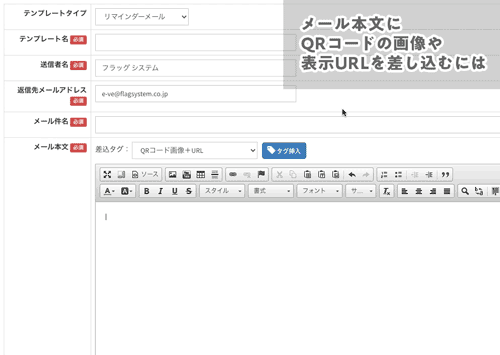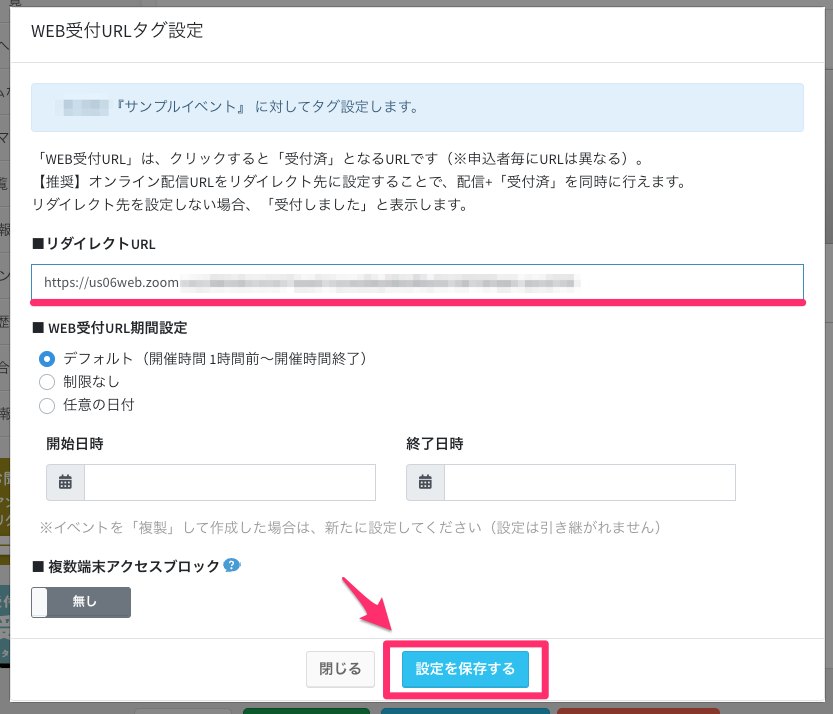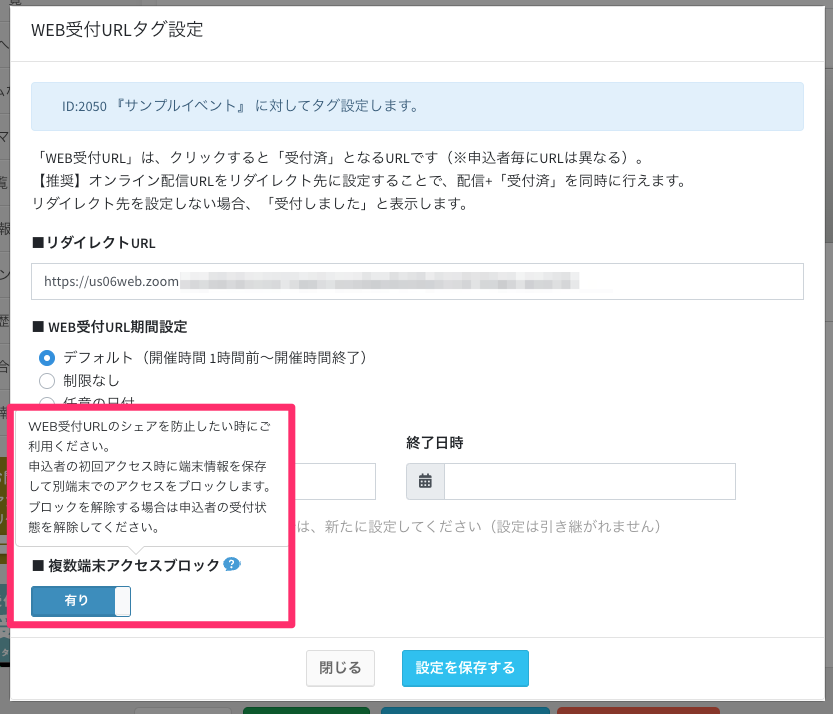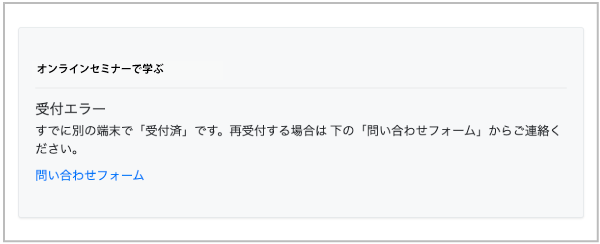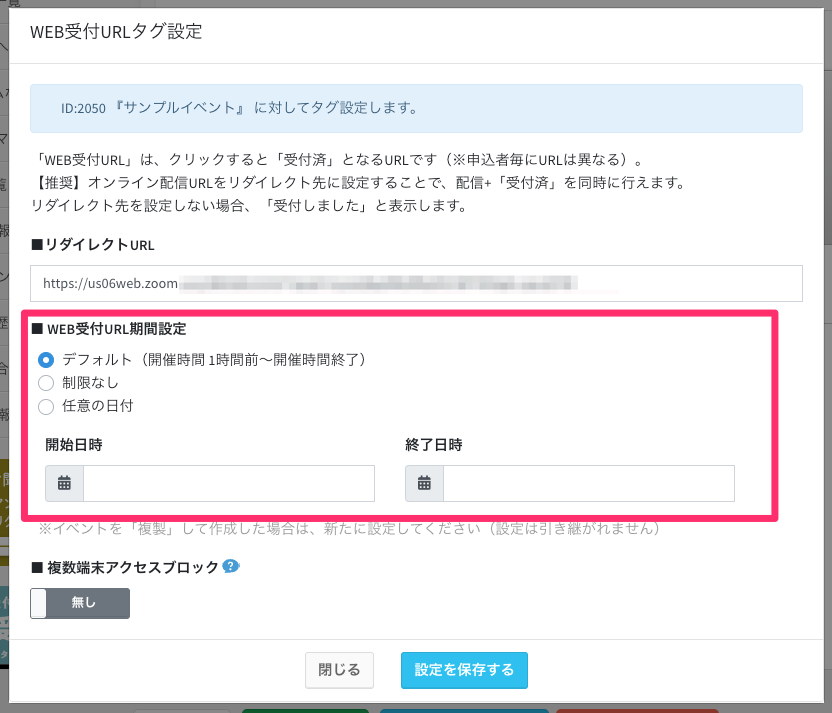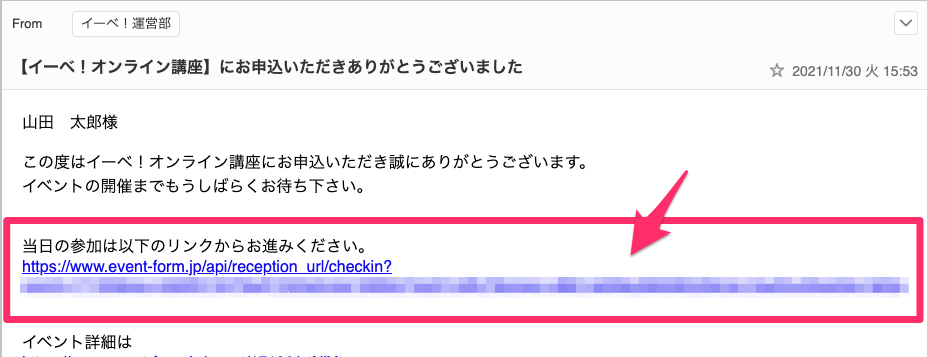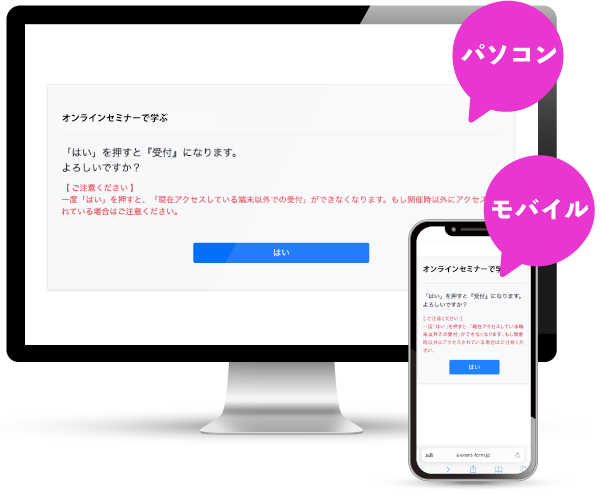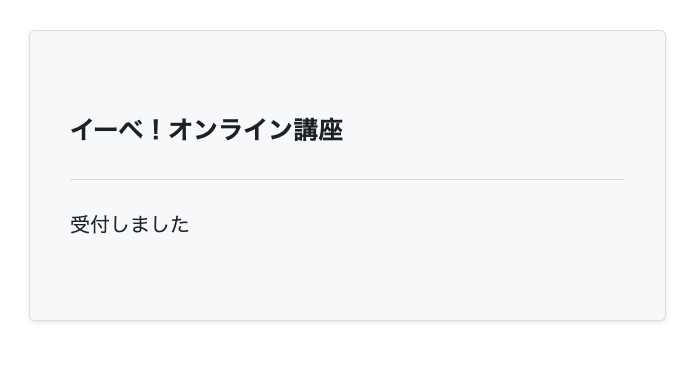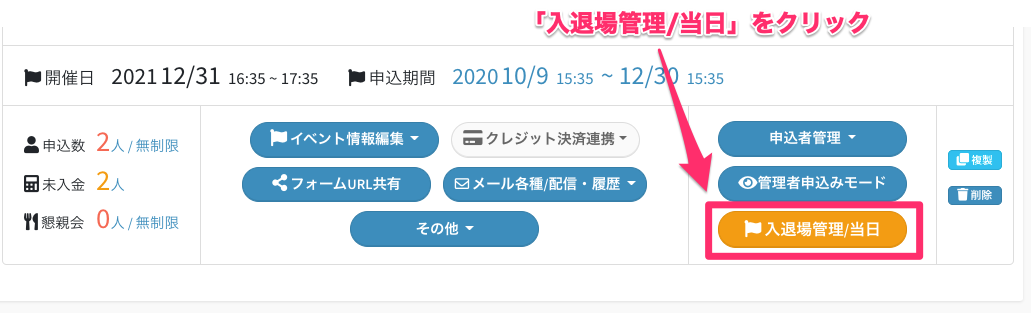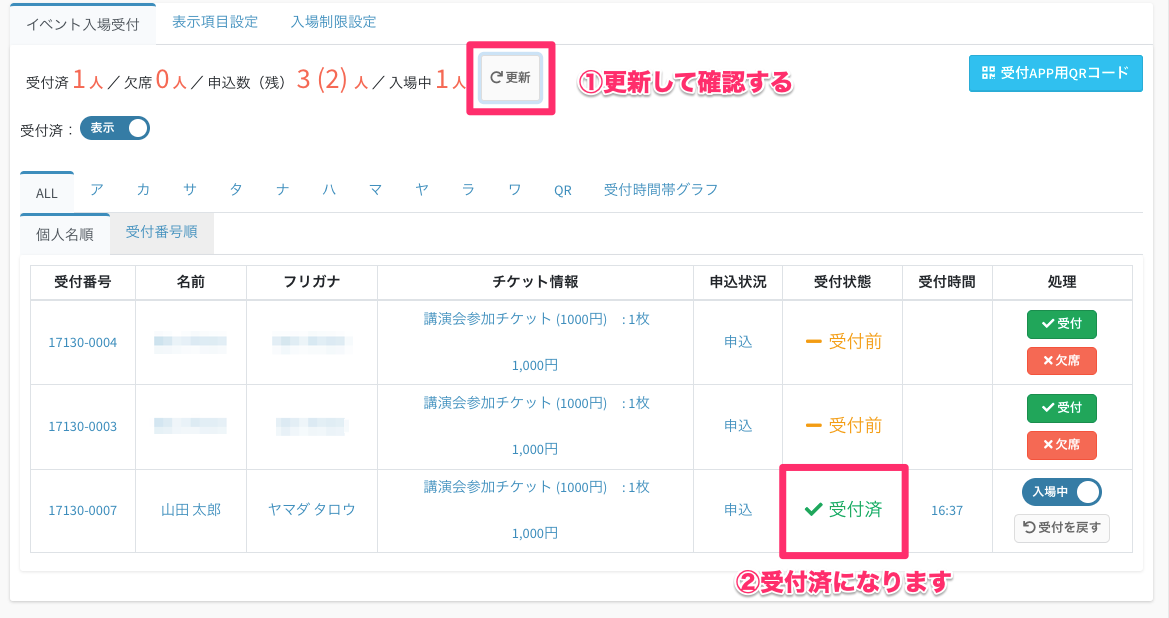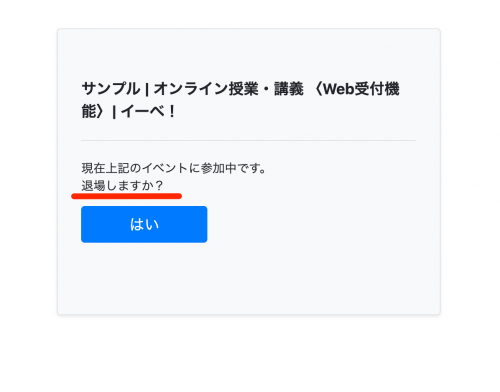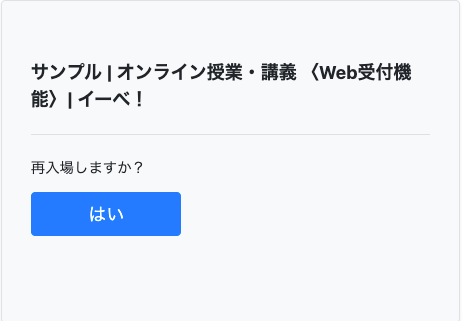※利用可能プラン(ベーシック以上)
WEB受付コードを使った受付 / オンライン開催する
【1】WEB受付コード(参加確認用URL)を参加予定者にメール送信する。
イベント参加者に送るメールの本文中にWEB受付URL(オンライン開催用)のタグを差し込む。
※すべてのメールでこのタグは利用(配布)可能です。
- 申込完了メール
- 個別メール
- 一斉メール
- リマインダーメール
- 入金確認メール
差し込みタグ:WEB受付URL(オンライン開催用)を選択→タグ挿入をクリック
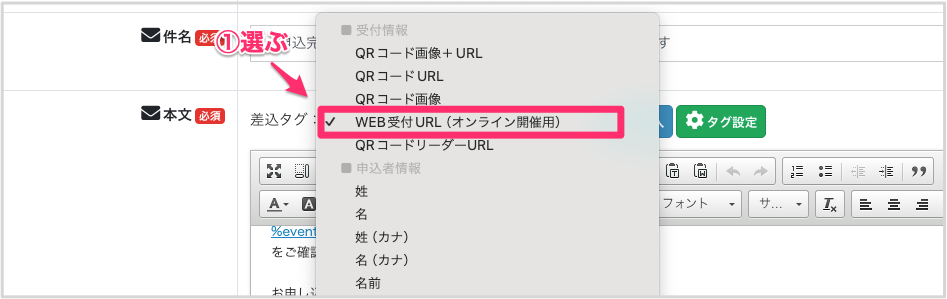
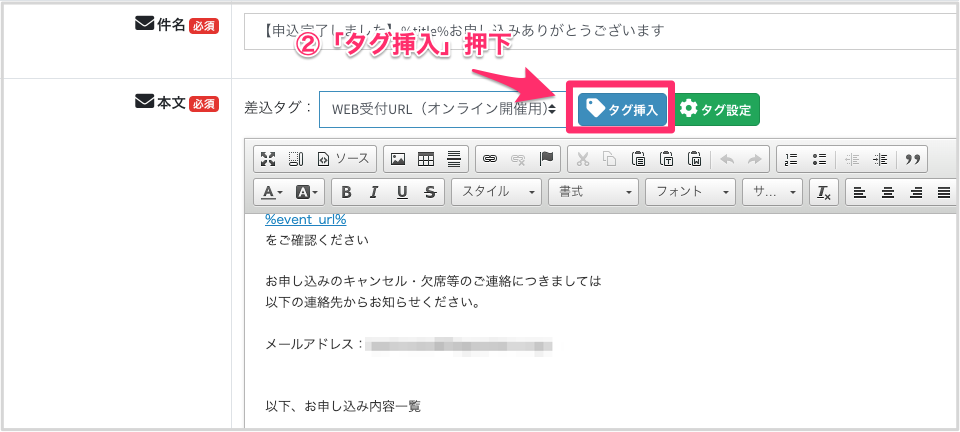
本文中に「WEB受付リンク」が挿入されます。
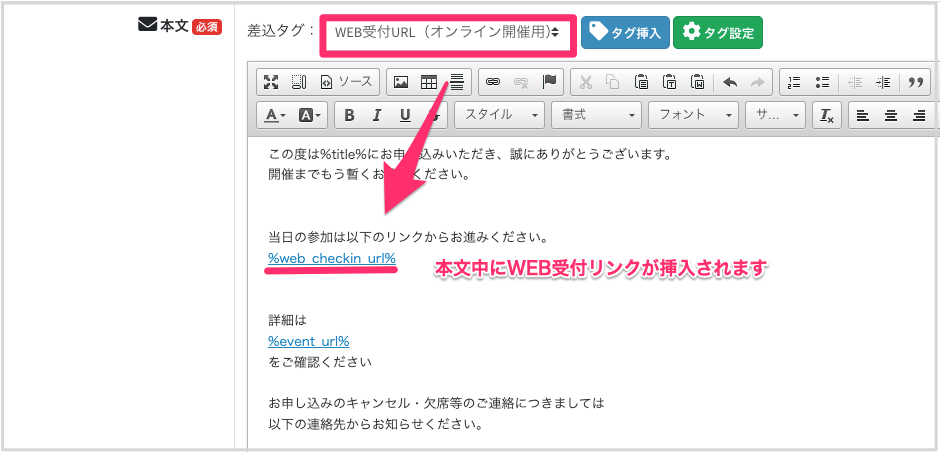
【リダイレクト設定】開催URLへスムーズに誘導
例:イーべ!の受付完了画面の表示時に「Zoom」などの招待URLを「リダイレクト設定」することで、
オンライン会場へ、参加者が迷うことなく進むことができます。
※Zoomの招待URLにパウワードなどを設定している場合は、パスワードが送られるメール本文内に入力していただきますようお願いいたします。
差込タグ「WEB受付URL(オンライン開催用)」を埋め込み、「タグ設定」をクリック。
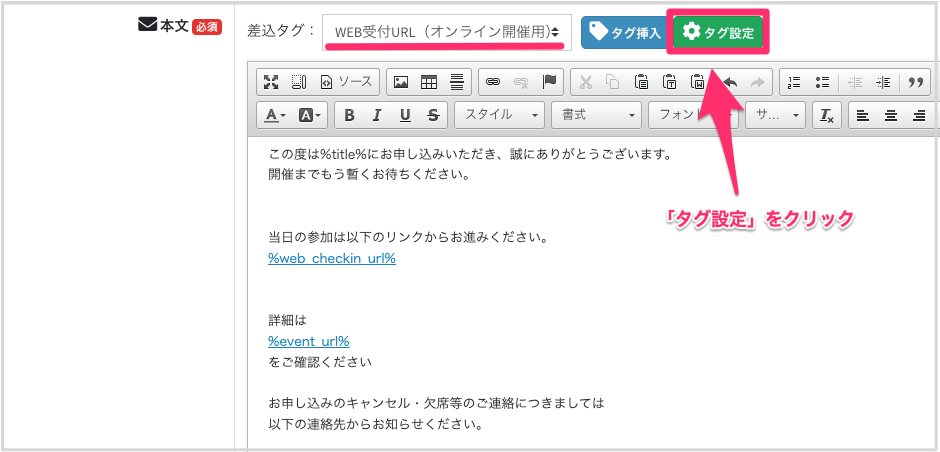
オンライン会場への招待URLを「リダイレクトURL」に設定し、保存します。
【複数端末ブロック機能】で不正な受付を防ぐ
複数端末でのアクセスをブロックすることにより、有料オンラインイベントのWEB受付URLのシェアなどを防止します。
差込タグ「WEB受付URL(オンライン開催用)」の「タグ設定」で、「複数端末アクセスブロック」を「有り」にする。
複数端末アクセスブロックが発動した場合のWEB受付画面
※初回受付時と違う端末でアクセスすると閲覧できませんのでご注意ください。
【WEB受付時間の設定】入場時間を制限する
受付時間を設定することで入場管理がよりスムーズに行えます。
デフォルトではイベント作成時に設定した開催時間の1時間前より受付が可能になります。
制限なし、または任意の時間帯を設定することも可能です。
【2】当日、参加者が受信したメールの「WEB受付URL」をクリック→確認画面で「はい」を選択→受付が完了。
参加者(申込者)にはタグがURLに変換されて表示されます。
確認画面の「はい」をクリック
受付が完了します。リダイレクトURLが設定されている場合、該当ページへジャンプします。
【3】イベント管理画面、「入退場管理/当日」ページで受付状況を確認できます。
自動更新ではないので、「更新」ボタンを押して最新の受付状況を確認してください。
受付済みの参加者がもう一度URLをクリックすると「退場」になります。
入退場の時間を記録したい場合は退場時もクリックいただいてください。
退場後、再びURLをクリックすると再入場の確認画面が出ます。
「はい」を押すと再び入場中になります。